-
[Win10]리눅스 간단하게 설치 하는 법/버전 확인 하는 법IT&개발/기타 2022. 2. 7. 21:48728x90반응형
안녕하세요.
오늘은 오랫만에 IT 관련된 글을 쓰려고 합니다.
노트북을 산지는 쪼금 되었는데, 개발 관련된 거를 설치가 안되어서
무엇부터 설치할까 고민하던 차에 리눅스 부터 설치 해보려고 합니다.
본 게시문은 다음 웹페이지를 참고하여 진행되었습니다.
https://steemit.com/kr-dev/@wwforever/10-wsl
윈도우10에 리눅스 설치하기 - WSL — Steemit
윈도우10에 리눅스를 설치하는 방법은 다양합니다. Virtual Machine(Virtual box, VMWare, Hyper-V 등)을 설치해서 가상 환경으로 사용할 수도 있고 Cygwin을 설치해서 에뮬레이션 처리해서 사용할 수도 있습니
steemit.com
첫번째로, 제가 대학 때라 다르게 버츄얼머신을 설치하고 거기에서 리눅스를 설치하는 그런 번거로운 방법은
이제 사라졌더라구요.
간단하게 MircorSoft Store 에서 설치가 가능해졌습니다.
리눅스 설치 절차
1. 윈도우 리눅스 기능을 켜기
2. 마이크로소프트 스토어에서 리눅스 앱을 다운
3. 다운 받은 리눅스앱을 실행
4. 리눅스 계정설정
으로 진행 됩니다.
1. 윈도우 리눅스 기능을 켜기
메뉴 : 제어판 -> 프로그램 -> 프로그램 및 기능 -> Window 기능 켜기/끄기 로 이동

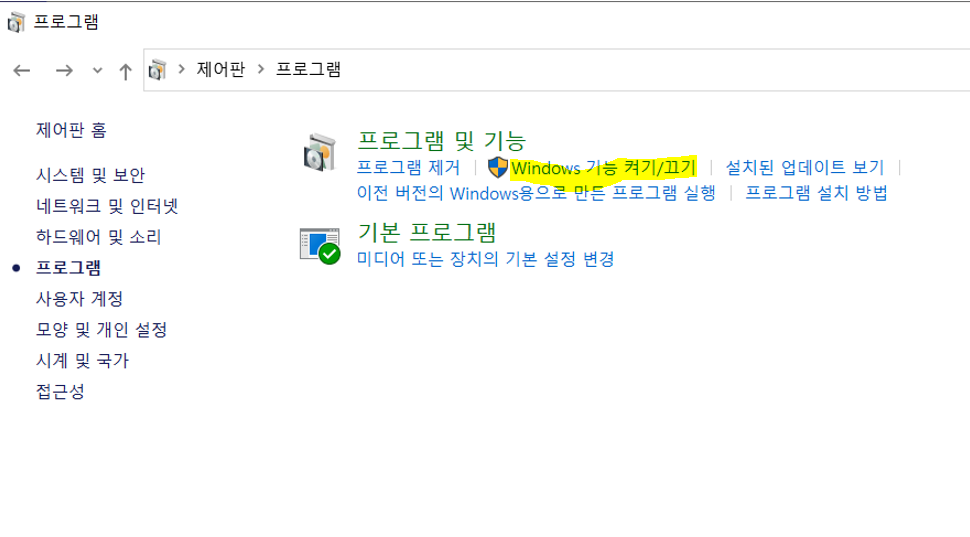

확인을 클릭하시면, 설정 후 시스템 재시작을 합니다.
2. 마이크로소프트 스토어에서 리눅스 앱을 다운

3. 다운 받은 리눅스앱을 실행

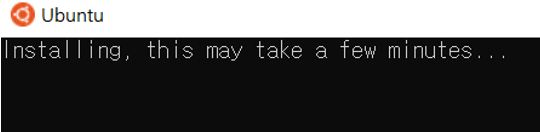
4. 리눅스 계정설정
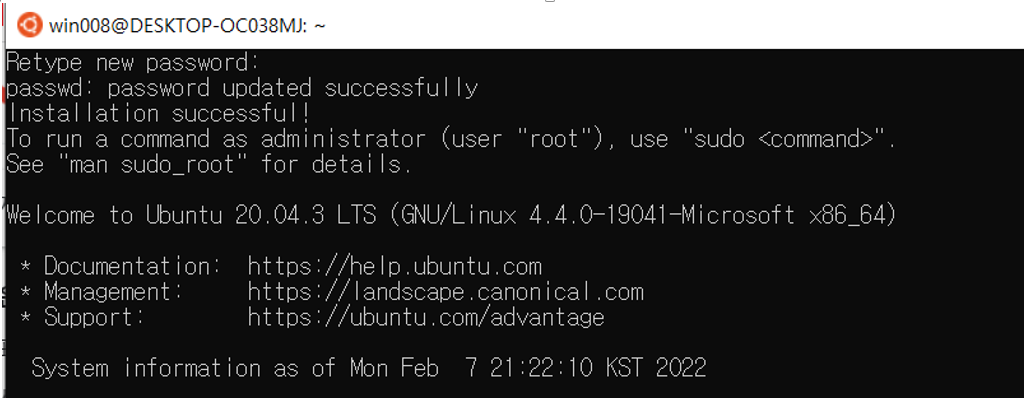
- 설치가 완료된 후, 유저명과 패스워드를 입력하시면, 사용자 지정이 완료 됩니다.
추가적으로 리눅스의 버전을 확인 하는 방법은
cat etc/issue 를 통해서 가능합니다.
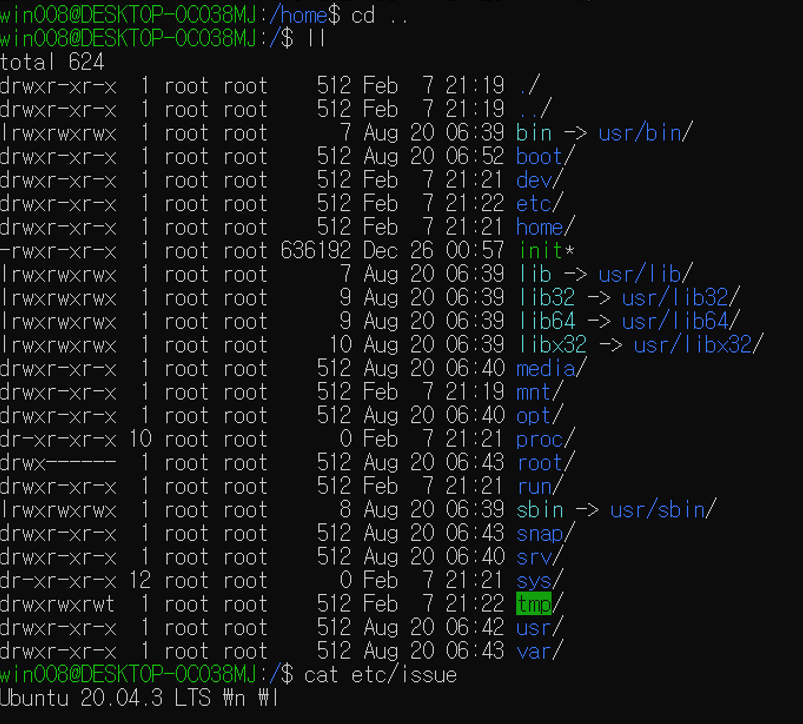
명령어를 입력하니 리눅스의 버전이 Ubuntu 20.04.3 이라고 나오네요.
이상으로 본 게시글을 마무리 하겠습니다.
목표없이 윈도우에 리눅스를 설치해본 것이라서 여기서 어떤 작업을 할지는 조금 고민 해보려고 합니다.
22년 첫 게시글인데 두서없이 작성하였네요...^^
모두 새해복 많이 받으세요.
반응형'IT&개발 > 기타' 카테고리의 다른 글
구글 에널리틱스 티스토리 연동하기 (0) 2020.03.27 티스토리 네이버 검색에 노출되도록 설정기 (1) 2020.03.21 lg 그램 절전모드 먹통 혹은 응답없는 현상 해결 (5) 2020.03.08 github - sourcetree - local directory 연결하기 (3) 2015.09.03